极路由迅雷远程下载使用教程
极路由本身是没有迅雷远程下载这个功能的,但是可以通过第三方的插件来实现,下面是www.886abc.com给大家整理的一些有关极路由迅雷远程下载使用教程,希望对大家有帮助!
极路由迅雷远程下载使用教程
1、登录到极路由后台设置页面
在浏览器中输入:hiwifi.com 或者 192.168.199.1打开后台登录页面——>输入“管理密码”,登录到极路由后台设置页面。
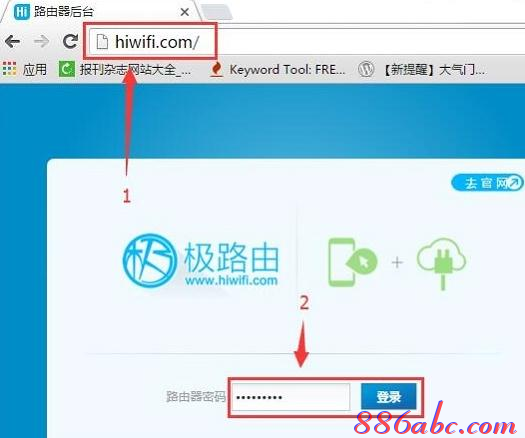
极路由后台登录页面
2、进入插件管理页面
点击“云插件”选项,如下图所示
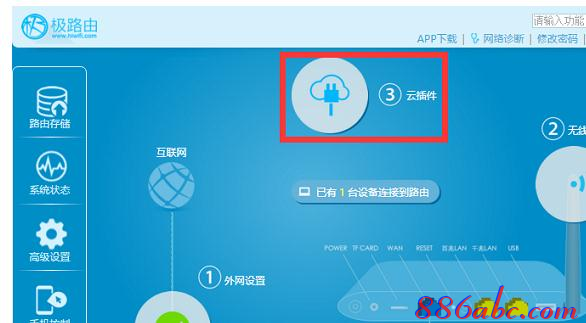
进入云插件管理页面
3、安装“局域网文件中转站”和“迅雷远程下载”2款插件
(1)、点击“添加应用”
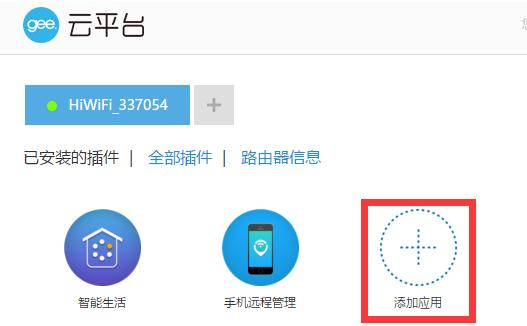
打开安装插件选项
(2)、安装“局域网文件中转站”插件
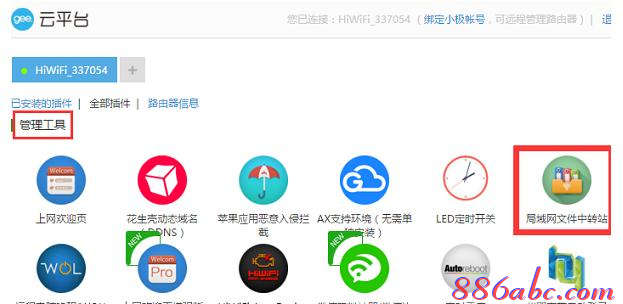
极路由安装“局域网文件中转站”插件
(3)、安装“迅雷远程下载插件”
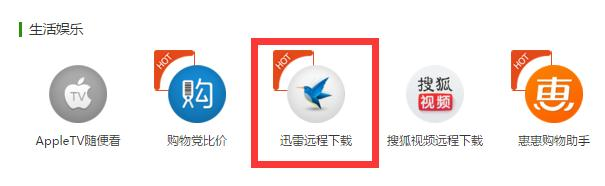
极路由安装“迅雷远程下载插件”
4、配置“迅雷远程下载”
(1)、点击“插件管理”,进入配置页面
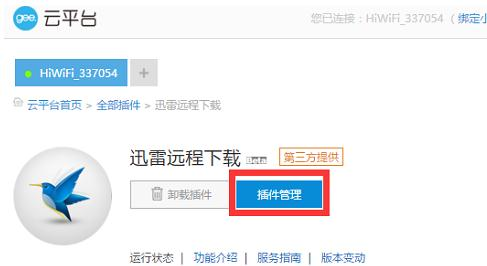
进入“迅雷远程下载”插件管理页面
(2)、输入你的迅雷账号和密码,进行远程下载绑定
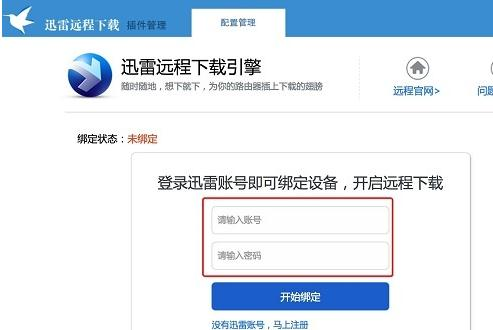
绑定你的迅雷账号和密码
(3)、绑定账号后刷新页面,可以通过页面上方导航菜单查看存储器下载文件目录;
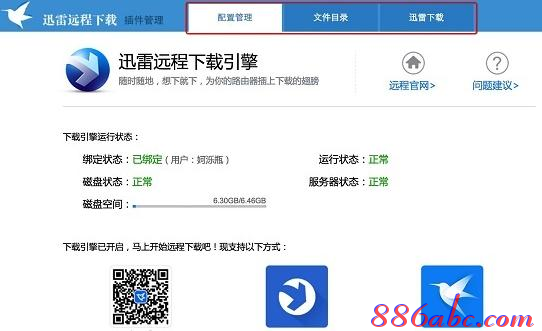
查看存储器下载文件目录
(4)、在办公室、学校等地方,需要远程下载文件时,只需要打开迅雷远程下载官网:yuancheng.xunlei.com/添加下载任务就可以了。
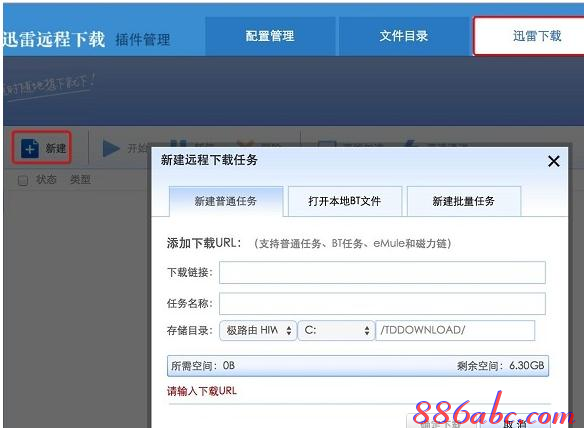
在迅雷远程下载官网,添加远程下载任务
(5)、在浏览器输入 \\hiwifi.com\ 查看下载的文件,可以根据需要将文件拷贝至其他地方。
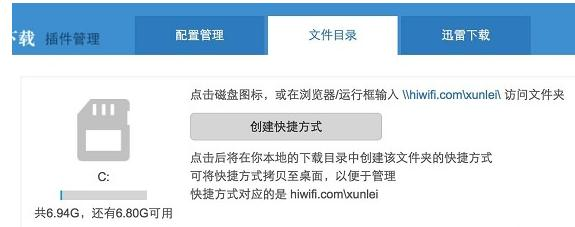
查看远程下载的文件!
看了“极路由迅雷远程下载使用教程”的人还看了
1.极路由hiwifi迅雷远程下载怎么用
2.极路由新插件搜狐视频远程下载的使用教程
3.F306如何设置远程下载
4.局域网如何控制迅雷下载

